Seu novo construtor de site
15 min
Neste artigo
- Conheça o seu editor
- O construtor anterior vs. sua nova experiência
- Adicionar e personalizar seções
- Adicionar elementos ao seu site
- Personalizar e ajustar seus elementos
- Ajustar o site para dispositivos móveis
- Perguntas frequentes
Conheça o seu novo editor - uma maneira nova e aprimorada de criar um site com o Wix. Como parte de um esforço contínuo para melhorar a experiência de criação de sites, atualizamos nossos recursos e adicionamos novos, para que você possa criar um lindo site sem complicações.
Seu novo editor oferece as ferramentas para você criar um site exatamente do jeito que imaginou. Você pode adicionar seções para organizar seu conteúdo, alterar o design do seu site e personalizar uma variedade de elementos.
Conheça o seu editor
O editor é um construtor que utiliza a função de arrastar e soltar, para que você possa colocar elementos onde quiser. Há também uma variedade de ferramentas e recursos integrados que ajudam você a criar um site único e profissional com facilidade.
As partes principais para você conhecer são o menu à esquerda e a barra superior. Eles contêm todas as ferramentas, opções e configurações essenciais que você precisa para editar as páginas do seu site.
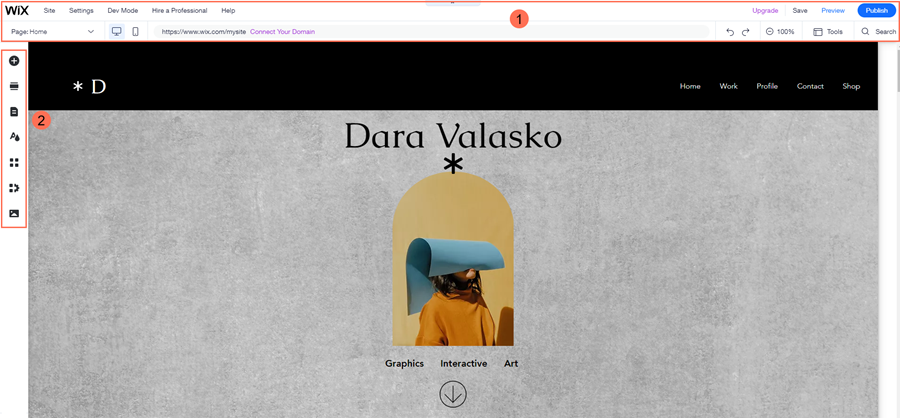
Muitos dos recursos e opções que você já conhece do construtor anterior também existem no editor - apenas com um ícone ou nome diferente.
Clique nas opções abaixo para saber mais sobre essas áreas do editor e os recursos que elas oferecem:
A barra superior do editor (1)
O menu do lado esquerdo (2)
O construtor anterior vs. sua nova experiência
Seu novo editor contém as mesmas funções que você conhece do seu construtor anterior, e apresenta recursos adicionais para controlar a aparência e o layout do seu site. Com esse editor, você pode adicionar e posicionar elementos em suas páginas e configurar e personalizar cada um individualmente.
O seu novo editor conta com recursos adicionais que ajudam você a expandir sua marca. Você pode adicionar uma variedade de apps e ferramentas de negócios para estabelecer a presença online da sua empresa, conectar elementos aos dados, e melhorar a acessibilidade do seu site.
Adicionar e personalizar seções
As seções são os blocos de construção das páginas do seu site. Ao adicionar elementos e conteúdo a elas, você pode usar as seções para organizar as informações da sua página de forma que seus visitantes possam explorar e desfrutar facilmente.
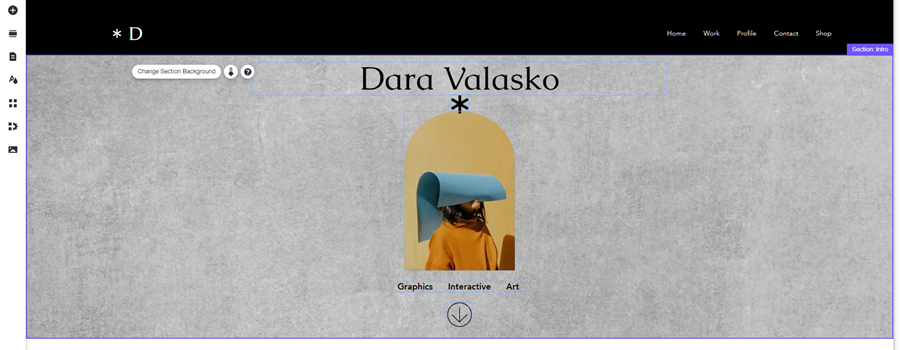
Clique no ícone Seções  à esquerda do editor para adicionar uma seção ao seu site.Você pode escolher um estilo predefinido que funciona para o que você precisa ou começar do zero clicando em + Seção em branco.
à esquerda do editor para adicionar uma seção ao seu site.Você pode escolher um estilo predefinido que funciona para o que você precisa ou começar do zero clicando em + Seção em branco.
Você sabia?
As seções ocupam toda a largura da sua tela e são otimizadas para todos os navegadores, para que se ajustem automaticamente aos dispositivos dos seus visitantes.
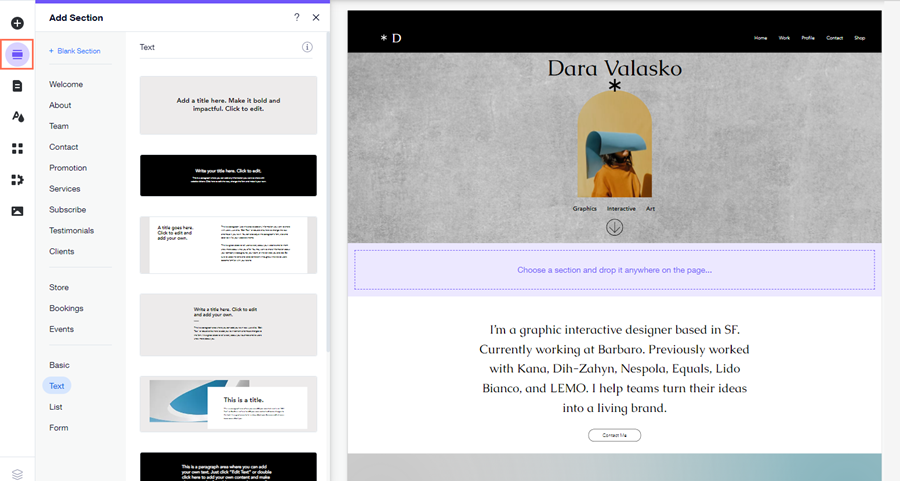
Qual é o próximo passo?
Após adicionar uma seção ao seu site, faça seu design para que ela fique do jeito que você deseja. Adicione elementos, altere o layout, o background e o tamanho, e adicione um efeito de rolagem para criar páginas informativas e cativantes. Leia mais sobre como personalizar seções
Adicionar elementos ao seu site
O Editor Wix apresenta centenas de elementos que ajudam você a criar o conteúdo do seu site. Existem elementos essenciais e avançados disponíveis, assim você tem tudo o que precisa:
- Elementos essenciais: inclui elementos como texto, imagens e botões. Use os elementos essenciais para configurar seu site e mostrar seus serviços.
- Elementos decorativos: temos muitos elementos que podem ser usados tanto para fins funcionais quanto decorativos. Eles incluem formas, arte vetorial e galerias.
- Elementos avançados: adicione elementos como listas, formulários e inserções externas para capturar leads e expandir ainda mais o seu negócio.
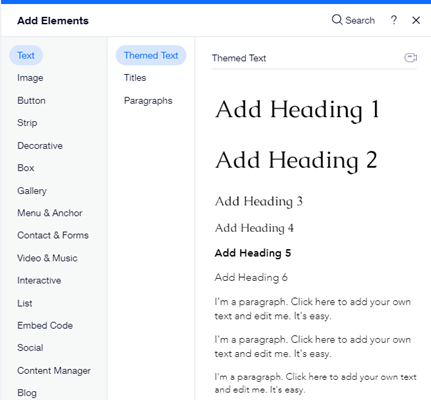
Confira todos os elementos disponíveis em Elementos  no lado esquerdo do editor. O painel é dividido em tipos de elementos, para que você possa encontrar facilmente o que está procurando ao clicar nas abas.
no lado esquerdo do editor. O painel é dividido em tipos de elementos, para que você possa encontrar facilmente o que está procurando ao clicar nas abas.

Não encontrou o elemento que está procurando?
Digite o elemento que você deseja na barra de busca na parte superior do painel ou confira nossa lista de todos os tipos de elementos disponíveis.
Personalizar e ajustar seus elementos
Após adicionar elementos ao seu site, você pode ajustá-los para que fiquem e se comportem como quiser.
Dependendo do tipo de elemento, há uma variedade de opções disponíveis. Algumas delas incluem alterar as configurações, design ou layout do seu elemento. Você pode acessar essas opções ao clicar no elemento e, em seguida, clicar nos ícones relevantes no menu flutuante.
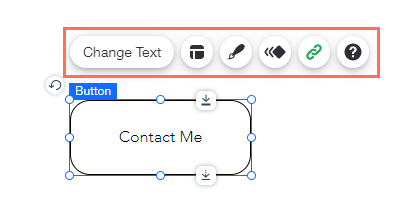
Outras opções, como tamanho e posicionamento, estão disponíveis ao selecionar o próprio elemento. Clique nas opções a seguir para saber mais sobre as formas populares de ajustar e editar seus elementos:
Mover um elemento
Redimensionar os elementos
Girar elementos
Alterar as configurações de um elemento
Editar o design de um elemento
Ajustar o layout de um elemento
Quer saber o que mais você pode fazer?
Confira nossa lista de ícones disponíveis para seus elementos.
Ajustar o site para dispositivos móveis
Quando você edita um site no Editor Wix, a versão mobile é atualizada automaticamente. Use o Editor mobile para garantir que todos os seus visitantes tenham uma ótima experiência, seja qual for o dispositivo que estejam utilizando.
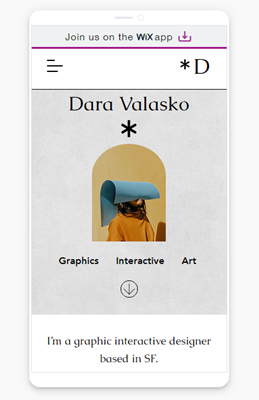
Com o Editor mobile, você pode ajustar os elementos do desktop para que eles se adequem a telas mobile, ocultar elementos do desktop e adicionar elementos que aparecem apenas no mobile.
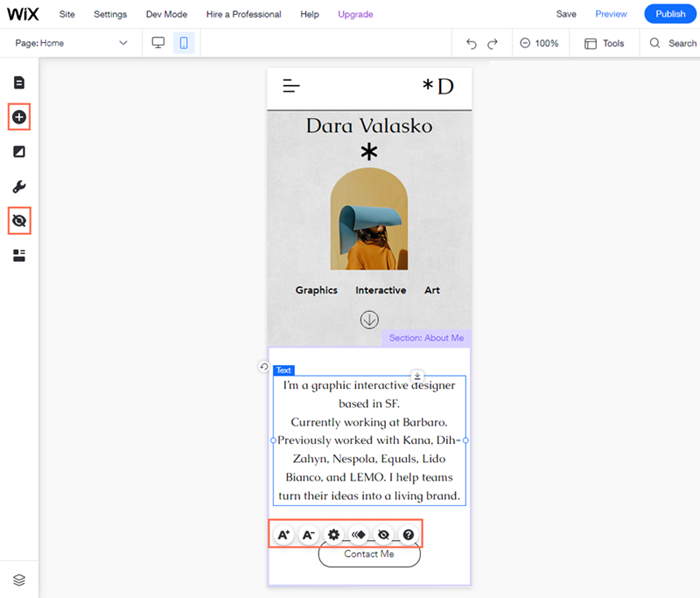
Além disso, o menu do seu site é convertido automaticamente em uma versão otimizada para mobile, e você pode editá-lo para que fique exatamente como você deseja.
Como faço para abrir o Editor mobile?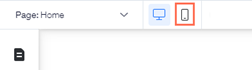
Clique no ícone Alternar para mobile  na parte superior da tela. Saiba mais sobre o Editor mobile
na parte superior da tela. Saiba mais sobre o Editor mobile
 na parte superior da tela. Saiba mais sobre o Editor mobile
na parte superior da tela. Saiba mais sobre o Editor mobile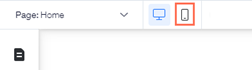
Perguntas frequentes
Clique nas perguntas abaixo para saber mais sobre o editor.
Por que meu construtor de sites está diferente?
Posso voltar para o meu construtor anterior?
Isso afeta meu site online?
Ainda posso gerenciar meu site da mesma forma que antes?
Eu tenho alguns sites na minha conta. Por que alguns dos meus sites ainda têm a experiência anterior?
Quais são as ferramentas na parte superior do meu site?
O que são linhas de grade? Como faço para usá-las?
Como faço para adicionar e configurar seções?
Como faço para personalizar minhas seções?
Como faço para adicionar e editar texto no meu site?
Como faço para personalizar meu site para dispositivos móveis?
Precisa de alguma ajuda?
Se você precisar de mais informações ou ajuda com o seu novo criador de sites, você pode conferir nosso vídeo tutorial sobre o novo criador (em inglês).


 :
:  :
:  : pesquise elementos, apps e ajuda no editor.
: pesquise elementos, apps e ajuda no editor. no painel.
no painel.

 .
.



